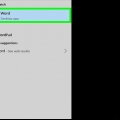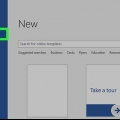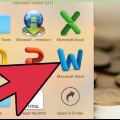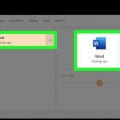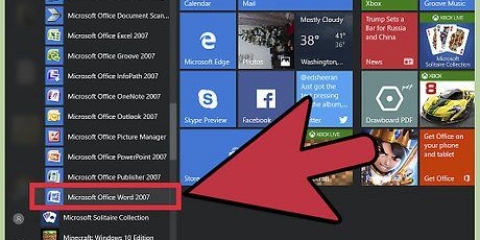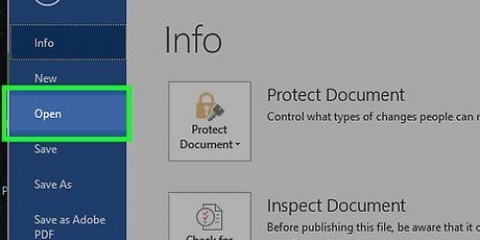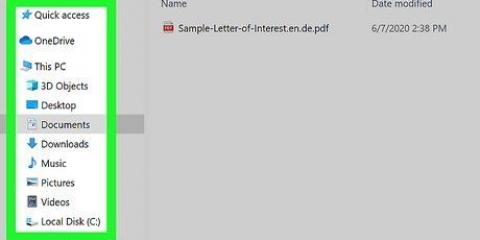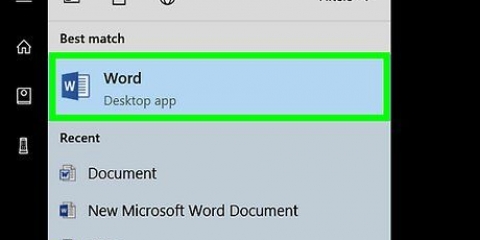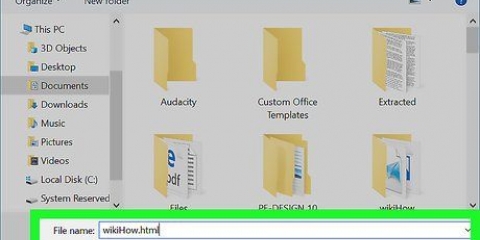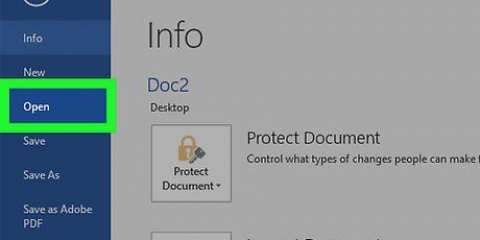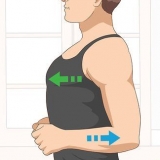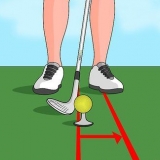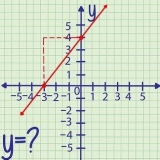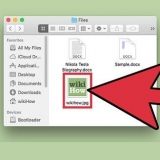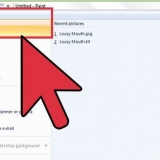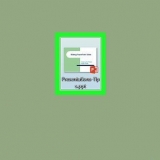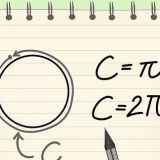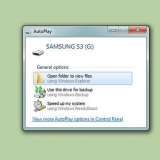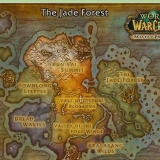As jy nie vertroud is met Microsoft Word nie, lees die artikel `Formateer `n Word-dokument` om te leer hoe om jou teks aan te pas, beelde by te voeg en inhoud te posisioneer soos jy wil. As jy `n sjabloon gebruik, gaan kyk "Gebruik sjablone in Word" om te leer hoe om die vooraf geformateerde inhoud aan te pas. Gewoonlik wil jy die voorbeeldinligting redigeer soos in beginsel gegee.
Klik op die spyskaart lêer in die boonste linkerhoek. Kies Stoor as. Kies `n stoorplek. As jy hierdie lêer wil stoor as `n sjabloon wat jy vir toekomstige projekte kan redigeer, kies die opsie Sjabloon van die `Stoor as tipe` of `Formateer` aftreklys. Andersins, hou net die verstekinstelling (.docx) gekies. Noem die lêer en klik Stoor. 









Skep 'n boekie in word
Hierdie tutoriaal sal jou leer hoe om `n Microsoft Word-dokument op te stel om as `n boekie te druk. Die maklikste manier om dit te doen is om `n dokument te formateer deur die `Boekie`-formaat te gebruik, maar jy kan ook `n reeds bestaande sjabloon kies en wysig.
Trappe
Deel 1 van 2: Organiseer die boekie

1. Maak Microsoft Word oop. gaan daarheen Begin-spyskaart (PC) of gids Programme (Mac), en soek `n blou ikoon met `n wit `W` daarin.
- As jy nie jou eie boekie wil pasmaak nie, kan jy met een van Word se boekiesjablone begin. Klik op die spyskaart lêer, kies Nuut, tipe boekie in die soekbalk, druk Voer in, kies `n boekie-sjabloon en klik dan op die knoppie Skep om jou sjabloon op te stel.

2. Klik op die bladUitleg. Dit sal verskillende opsies na vore bring vir die formatering van die bladsye in jou Word-dokument vir die korrekte drukresultaat.

3. Klik op die afpyltjie by Veelvuldige bladsye. Dit sal regs onder in die bladsyopstelling-dialoog onder die Uitleg-oortjie verskyn.

4. Kies koester in die Bladsye-kieslys. Dit verander die uitleg na landskap (wye) modus met `n verdeling in die middel.

5. Kies die aantal bladsye vir jou boekie. Die bladsyopsies verskyn in die kieslys.
Let daarop dat as jy `n bladsynommer kies wat te klein is om al jou teks te druk, jy die keuse na sal moet verander Alles om alle inhoud op jou rekenaarskerm sigbaar te maak.

6. Pas die geutmarge aan. Die Spine Margin-kieslys, links bo in die venster, beheer die hoeveelheid beskikbare spasie waar die boekie gevou word. Deur die geut te vergroot of te verklein, sal die voorskouprent onderaan opdateer om die resultate te wys.

7. klik opOK om jou veranderinge te stoor. Hierdie knoppie is onderaan die venster.

8. Voeg inhoud by jou boekie. Noudat jou dokument as `n boekie geformateer is, kan jy jou eie teks, prente en pasgemaakte formatering byvoeg.

9. Stoor jou boekie. Doen dit soos volg:
Deel 2 van 2: Druk die boekie

1. Klik op die Uitleg-oortjie. Dit sal opsies vertoon om te konfigureer hoe jou boekie sal lyk wanneer dit gedruk word.

2. Klik op die spyskaartmarges. Jy sal dit omtrent in die boonste linkerhoek van Word vind. Verskeie opsies sal verskyn.

3. KiesSmal vanaf die spyskaart. Jy kan jou marges stel op enige grootte wat jy wil hê, maar die Smal-opsie verseker dat die grootte van jou teks en beelde nie te veel verklein word nie.

4. Verwyder ekstra wit spasie en ander formateringskwessies. Ekstra wit spasie kan verwyder word met koppeltekens of deur die spasie tussen woorde aan te pas. Skandeer deur die dokument om seker te maak jou teks lyk soos jy dit wil hê en herstel enige onvolmaakthede wat jy mag vind.

5. Klik op die spyskaartlêer. Hierdie opsie kan in die boonste linkerhoek gevind word.

6. klik opDruk. Dit is in die kieslys aan die linkerkant van die skerm. `n Drukvoorskou van jou boekie sal gewys word.

7. Stel jou boekie om dubbelzijdig te druk. As hierdie opsie deur jou drukker toegelaat word, kies die opsie Dupleks druk in die `Pages` aftreklys. Maak seker jy kies die `Blaai bladsye langs die kortrand`-opsie sodat die agterkant nie omgekeer word nie.
As jou drukker nie outomatiese tweesydige drukwerk (albei kante) ondersteun nie, kies Handmatige dupleksdruk.

8. Kies `n papiergrootte. Die standaard papiergrootte is A4, wat `n standaardvel drukkerpapier is. As jy `n ander papiergrootte gebruik, kies asseblief daardie papiergrootte.

9. Kyk na die voorbeeld. Die drukvoorskou verskyn in die regterpaneel. Jy kan die pyltjies onderaan die paneel gebruik om deur die boekie te blaai en seker te maak dit lyk goed.

10. klik opDruk. Hierdie knoppie is naby die bokant van die venster. Die boekie-druktaak word na die drukker gestuur.
Artikels oor die onderwerp "Skep 'n boekie in word"
Оцените, пожалуйста статью
Gewilde